Android क्लिपबोर्ड पर मौजूद सामग्री को कैसे पुनर्प्राप्त करें
Android टिप्स और ट्रिक्स / / August 05, 2021
स्मार्टफ़ोन पर आधुनिक दिनों का एंड्रॉइड ओएस उपयोगकर्ताओं के लिए चीजों को आसान बनाने के लिए बनाया गया है। ऐसा ही एक पहलू है Android क्लिपबोर्ड. यदि आप ऐसे व्यक्ति हैं जो बहुत से ग्रंथों का उपयोग करते हैं, तो आपने Gboard पर कट, कॉपी और पेस्ट विकल्पों का उपयोग किया होगा। क्या आप जानते हैं कि आपके द्वारा क्लिपबोर्ड पर कॉपी की गई सभी हालिया प्रविष्टियाँ वहीं बनी हुई हैं? यद्यपि यदि आप पेस्ट विकल्प का उपयोग करते हैं, तो आप केवल उस नवीनतम पाठ को देखते हैं जिसे आपने कॉपी किया है।
हालाँकि, आप अपने हाल ही में किए गए पाठ की तुलना में अपने कॉपी किए गए टेक्स्टुअल वाक्यांशों का अधिक उपयोग कर सकते हैं। इस गाइड में, हमने यह दिखाया है कि आप Google कीबोर्ड AKA Gboard ऐप का उपयोग कैसे कर सकते हैं और अपनी क्लिपबोर्ड सामग्री तक पहुंच सकते हैं। इतना ही नहीं हम आपको यह भी बताएंगे कि आप क्लिपबोर्ड में अपने पाठ का कोई भी विकल्प कैसे रख सकते हैं। यह उन ग्रंथों के लिए काम आएगा जिन्हें आप नियमित रूप से कॉपी करते हैं। उदाहरण के लिए आपका ईमेल या नाम आदि। आइए देखें कि यह कैसे करना है।
अभी पढ़ो | किसी भी स्मार्टफोन पर एंड्रॉइड ऐप क्रैश कैसे ठीक करें
एंड्रॉइड क्लिपबोर्ड पर कॉपी की गई सामग्री तक कैसे पहुंचें
हम Gboard के बारे में ले रहे हैं क्योंकि यह Google का एक उत्पाद है। इसलिए, स्वाभाविक रूप से, दुनिया भर में इसके उपयोगकर्ताओं की संख्या सबसे अधिक है। क्लिपबोर्ड ने वास्तव में ठीक काम किया है। मामले में कोई भी Gboard का उपयोग नहीं कर रहा है, तो इसे आज़माएं। आप ऐसा कर सकते हैं Gboard ऐप डाउनलोड करें प्ले स्टोर से।
अब, कार्रवाई करने का समय।
- कोई भी ऐप खोलें जो Gboard का उपयोग करता है।
- पर टैप करें 3-डॉट बटन

- अब आपको कई विकल्प दिखाई देंगे जैसे थीम्स, टेक्स्ट एडिटिंग, क्लिपबोर्ड, फ्लोटिंग, आदि।
- खटखटाना क्लिपबोर्ड
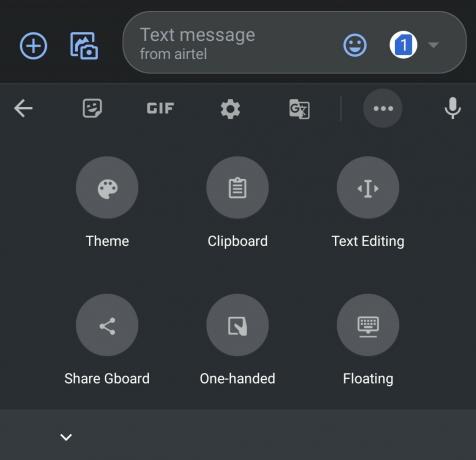
- अब आपको विभिन्न पाठ देखने चाहिए जो आपने निकट अतीत में कॉपी किए थे। के रूप में उपलब्ध होगा पिन की गई तथा हाल का.
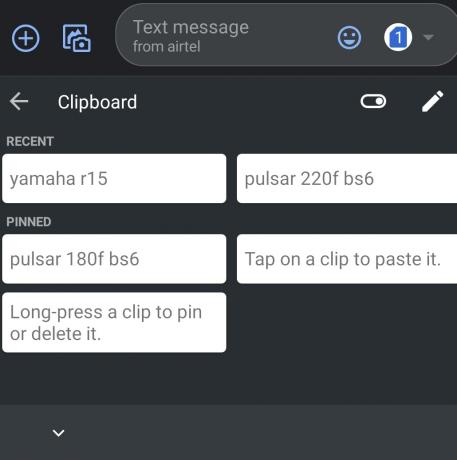
- अपनी आवश्यकतानुसार किसी को भी कॉपी करने के लिए, केवल टेक्स्ट के उस टुकड़े पर लंबे समय तक प्रेस करें।
- आपको टुकड़ा को पिन करने या इसे हटाने का विकल्प मिलेगा। पिनिंग स्थायी रूप से क्लिपबोर्ड पर पाठ का टुकड़ा रखेगा।

ध्यान दें
यह महत्वपूर्ण है कि आपने अपने Gboard App पर क्लिपबोर्ड को सक्षम किया है। यदि यह अक्षम है, तो आपके द्वारा कॉपी और पेस्ट की गई कोई भी चीज़ क्लिपबोर्ड पर नहीं रहेगी। इसलिए, आप क्लिपबोर्ड को सक्षम करने के बाद भी उन्हें नहीं देख सकते हैं।
क्या आपको पता है | Gboard का उपयोग करके Android Emojis को कैसे अनुकूलित करें
अन्य विकल्प
Gboard App का उपयोग करना अनिवार्य नहीं है। अन्य 3 पार्टी एप्लिकेशन हैं जिनका उपयोग आप क्लिपबोर्ड फ़ंक्शन को प्राप्त करने के लिए कर सकते हैं। सुनिश्चित करें कि आप जो भी डाउनलोड करते हैं, उसकी सार्वजनिक समीक्षा अच्छी होनी चाहिए। इसके अलावा, भले ही यह Gboard या कोई अन्य Android क्लिपबोर्ड ऐप हो, केवल Play Store से डाउनलोड करने का प्रयास करें। अज्ञात स्रोतों से APK वास्तव में स्मार्टफोन के लिए वांछनीय नहीं हैं।
लोग अक्सर इसे हल्के में लेते हैं और किसी भी स्रोत से एपीके इंस्टॉल करते हैं। उससे बचने की कोशिश करें। एंड्रॉइड क्लिपबोर्ड पर पासवर्ड, फोन नंबर, एटीएम पिन आदि जैसी जानकारी को पिन या कॉपी-पेस्ट न करें। यह सुरक्षा उल्लंघन का कारण बन सकता है और आपकी ईमेल आईडी या बैंक आईडी मा समझौता किया जा सकता है। हम यह नहीं कह रहे हैं कि यह हर समय होता है, लेकिन संवेदनशील जानकारी के बारे में हमेशा संभावना होती है।
हम आशा करते हैं कि यह मार्गदर्शिका आपके लिए सूचनात्मक थी। यदि आपको भी ऐसा लगता है, तो हमारे अन्य गाइडों की भी जांच करना सुनिश्चित करें।
आपको यह भी पसंद आ सकता हैं,
- कैसे एक स्मार्टफोन पर पुराने Android सूचनाएं पुनर्प्राप्त करने के लिए
- अपने डिवाइस से Google सहायक को निष्क्रिय कैसे करें
स्वयंवर एक पेशेवर तकनीकी ब्लॉगर है, जो कंप्यूटर एप्लीकेशन में मास्टर्स डिग्री के साथ है और Android विकास के साथ अनुभव भी रखता है। वह स्टॉक एंड्रॉइड ओएस के एक कट्टर प्रशंसक हैं। तकनीकी ब्लॉगिंग से, उन्हें गेमिंग, यात्रा और गिटार बजाना / सिखाना पसंद है।


![Xiaomi Mi चार्जिंग समस्या को कैसे ठीक करें [समस्या निवारण]](/f/b2dc137edeee9ab5733d68bce81693bd.jpg?width=288&height=384)
